MySQL备忘录_MySQL
在 openSUSE 12.1 操作系统中安装并配置 MySQL 数据库服务器:
$ <strong>sudo zypper install mysql-community-server</strong> $ <strong>sudo vim /etc/my.cnf</strong> [mysqld] sql-mode="TRADITIONAL" $ <strong>sudo /sbin/chkconfig --add mysql</strong> $ <strong>sudo /etc/init.d/mysql start</strong> $ <strong>sudo /usr/bin/mysql_secure_installation</strong> $ <strong>mysql -u root -p****</strong> mysql> CREATE DATABASE test charset ucs2; mysql> GRANT ALL PRIVILEGES ON test.* TO test@"%" IDENTIFIED BY "pwd-for-test"; mysql> exit
在 Windows Vista 操作系统使用 MySQL 客户端:
D:\Bin\MySQL\Workbench> <strong>mysql -h test.skyiv.com -u test -ppwd-for-test test</strong> Welcome to the MySQL monitor. Commands end with ; or \g. Your MySQL connection id is 5 Server version: 5.5.16-log Source distribution Copyright (c) 2000, 2011, Oracle and/or its affiliates. All rights reserved. Oracle is a registered trademark of Oracle Corporation and/or its affiliates. Other names may be trademarks of their respective owners. Type 'help;' or '\h' for help. Type '\c' to clear the current input statement. mysql> <strong>select version(),user(),now(),database();</strong> +------------+--------------------+---------------------+------------+ | version() | user() | now() | database() | +------------+--------------------+---------------------+------------+ | 5.5.16-log | test@192.168.1.203 | 2012-02-24 19:37:24 | test | +------------+--------------------+---------------------+------------+ 1 row in set (0.00 sec) mysql> <strong>select @@sql_mode;</strong> +------------------------------------------------------------------------------------------------------------------------------------------------------+ | @@sql_mode | +------------------------------------------------------------------------------------------------------------------------------------------------------+ | STRICT_TRANS_TABLES,STRICT_ALL_TABLES,NO_ZERO_IN_DATE,NO_ZERO_DATE,ERROR_FOR_DIVISION_BY_ZERO,TRADITIONAL,NO_AUTO_CREATE_USER,NO_ENGINE_SUBSTITUTION | +------------------------------------------------------------------------------------------------------------------------------------------------------+ 1 row in set (0.01 sec) mysql> <strong>exit</strong> Bye D:\Bin\MySQL\Workbench>

핫 AI 도구

Undresser.AI Undress
사실적인 누드 사진을 만들기 위한 AI 기반 앱

AI Clothes Remover
사진에서 옷을 제거하는 온라인 AI 도구입니다.

Undress AI Tool
무료로 이미지를 벗다

Clothoff.io
AI 옷 제거제

AI Hentai Generator
AI Hentai를 무료로 생성하십시오.

인기 기사

뜨거운 도구

메모장++7.3.1
사용하기 쉬운 무료 코드 편집기

SublimeText3 중국어 버전
중국어 버전, 사용하기 매우 쉽습니다.

스튜디오 13.0.1 보내기
강력한 PHP 통합 개발 환경

드림위버 CS6
시각적 웹 개발 도구

SublimeText3 Mac 버전
신 수준의 코드 편집 소프트웨어(SublimeText3)

뜨거운 주제
 7403
7403
 15
15
 1630
1630
 14
14
 1358
1358
 52
52
 1268
1268
 25
25
 1218
1218
 29
29
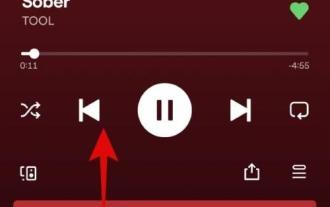 iPhone 14 Pro에서 Dynamic Island를 사용하는 방법
Apr 13, 2023 pm 06:10 PM
iPhone 14 Pro에서 Dynamic Island를 사용하는 방법
Apr 13, 2023 pm 06:10 PM
iPhone 14 Pro에는 새로운 48MP 센서, Always-On 디스플레이, 새로운 Dynamic Island 등 새롭고 독특한 기능이 많이 탑재되어 있습니다. Dynamic Island는 전면 디스플레이 컷아웃을 소프트웨어 오버레이로 덮어 하드웨어와 소프트웨어 사이의 경계를 모호하게 만들려는 Apple의 시도입니다. 이 오버레이는 iPhone과 상호 작용하며 진행 중인 활동을 실시간으로 표시합니다. 최근에 새 기기를 받았고 새로운 Dynamic Island를 최대한 활용하고 싶다면 iPhone 14 Pro 및 Pro Max에서 사용할 수 있습니다. 다이나믹 아일랜드는 언제 활성화되나요? 실시간으로 추적하고 싶은 백그라운드 활동이 있을 때마다 Dynamic Isla
 최신 iOS 17 시스템에서 iPhone에 Apple Notes를 연결하는 방법
Sep 22, 2023 pm 05:01 PM
최신 iOS 17 시스템에서 iPhone에 Apple Notes를 연결하는 방법
Sep 22, 2023 pm 05:01 PM
링크 추가 기능을 사용하여 iPhone에서 AppleNotes를 연결하세요. 참고: iOS17이 설치된 경우에만 iPhone의 Apple Notes 간에 링크를 생성할 수 있습니다. iPhone에서 메모 앱을 엽니다. 이제 링크를 추가하려는 노트를 엽니다. 새 메모를 생성하도록 선택할 수도 있습니다. 화면의 아무 곳이나 클릭하세요. 메뉴가 표시됩니다. "링크 추가" 옵션을 보려면 오른쪽에 있는 화살표를 클릭하세요. 클릭하세요. 이제 메모 이름이나 웹페이지 URL을 입력할 수 있습니다. 그런 다음 오른쪽 상단의 완료를 클릭하면 추가된 링크가 노트에 나타납니다. 단어에 링크를 추가하려면 해당 단어를 두 번 클릭하여 선택하고 "링크 추가"를 선택한 다음
 iOS 17 팁: Notes에서는 점프 링크 추가를 지원합니다.
Mar 27, 2024 pm 10:26 PM
iOS 17 팁: Notes에서는 점프 링크 추가를 지원합니다.
Mar 27, 2024 pm 10:26 PM
iPhone 메모를 사용하여 기록하는 데 익숙한 친구라면 iOS17의 새로운 개선 사항을 놓치지 마세요. 메모에 다른 메모로 이동할 수 있는 링크를 추가할 수 있습니다. 조작 방법은 다음과 같습니다. 1. 메모 입력 영역을 탭한 후 "링크 추가"를 선택합니다. 2. 검색할 메모 제목 키워드를 입력한 후 이동하려는 메모를 선택하면 추가가 완료됩니다. 3. 링크를 눌러 이동하세요.
 Apple Notes에서 PDF를 가져오고 주석을 추가하는 방법
Oct 13, 2023 am 08:05 AM
Apple Notes에서 PDF를 가져오고 주석을 추가하는 방법
Oct 13, 2023 am 08:05 AM
iOS 17 및 MacOS Sonoma에서 Apple은 Notes 앱에서 직접 PDF를 열고 주석을 달 수 있는 기능을 추가했습니다. 이 작업이 어떻게 수행되었는지 알아보려면 계속 읽어보세요. 최신 버전의 iOS 및 macOS에서 Apple은 인라인 PDF를 지원하도록 Notes 앱을 업데이트했습니다. 즉, Notes에 PDF를 삽입한 다음 문서를 읽고 주석을 달고 공동 작업을 할 수 있습니다. 이 기능은 스캔한 문서에도 작동하며 iPhone과 iPad 모두에서 사용할 수 있습니다. iPhone 및 iPad의 Notes에서 PDF에 주석 달기 iPhone을 사용하고 Notes에서 PDF에 주석을 달고 싶다면 가장 먼저 해야 할 일은 PDF 파일을 선택하는 것입니다.
 iPhone에서 위치 기반 녹음 이름 지정을 끄는 방법은 무엇입니까?
Apr 21, 2023 pm 07:43 PM
iPhone에서 위치 기반 녹음 이름 지정을 끄는 방법은 무엇입니까?
Apr 21, 2023 pm 07:43 PM
iPhone에서 녹음의 위치 기반 이름 지정을 비활성화하는 방법 음성 메모가 위치를 기반으로 녹음의 이름을 지정하지 못하도록 하는 방법은 여러 가지가 있습니다. iPhone의 홈 화면에서 설정으로 이동하세요. 설정 메뉴에서 아래로 스크롤하여 "음성 메모"를 탭하여 계속 진행하세요. 여기에서 토글을 사용하여 음성 메모의 위치 기반 이름 지정을 비활성화할 수 있습니다. 동일한 메뉴에서 앱의 위치 액세스를 '사용 안 함'으로 설정할 수도 있습니다. 이 설정도 거의 동일합니다. 그게 다야. 녹음 이름은 더 이상 위치 이름을 따서 지정되지 않습니다. 음성 메모 앱을 사용하여 녹음하는 다음 오디오 클립의 이름은 거리나 아파트 이름 대신 "새 녹음"으로 지정됩니다. 또한 새 녹음 2, 새 녹음과 같이 순차적으로 이름이 지정됩니다.
 iPhone에서 사진을 숨기는 방법
Jun 20, 2023 am 08:47 AM
iPhone에서 사진을 숨기는 방법
Jun 20, 2023 am 08:47 AM
사진 앱을 사용하여 iPhone에서 사진을 숨기는 방법. iPhone에서 사진을 숨기는 가장 쉬운 방법은 Apple에서 앱에 내장한 기능인 내장 사진 앱을 사용하는 것입니다. 숨겨진 사진은 iPhone의 기본 사진 앨범 외부에 남아 있지만 계속 접근할 수 있습니다. iPhone에서 사진 앱을 열고 숨기려는 사진을 선택하여 해당 사진이 기기에서 전체 화면으로 나타나는지 확인하세요. 이제 iPhone 오른쪽 상단에 있는 점 세 개를 클릭하세요. 새 메뉴가 나타나면 "숨기기" 옵션이 표시됩니다. "숨기기"를 선택한 다음 "사진 숨기기"를 선택하고 사진을 장치의 "사진 숨기기" 앨범에 넣으세요. Face ID를 사용하거나 비밀번호를 입력해야만 이 작업을 수행할 수 있습니다.
 Win10 캘린더 메모를 찾는 방법
Jan 02, 2024 pm 01:53 PM
Win10 캘린더 메모를 찾는 방법
Jan 02, 2024 pm 01:53 PM
캘린더는 대부분의 사용자에게 많은 편의를 제공하여 삶을 더 잘 계획하고 정리할 수 있게 해줍니다. 많은 사람들이 중요한 일정을 잊어버리지 않도록 캘린더에 표시하는 것을 좋아합니다. 오늘은 캘린더 노트를 여는 방법을 살펴보겠습니다. win10의 캘린더 메모 위치: 1. 바탕 화면 오른쪽 하단에 있는 캘린더를 클릭합니다. 2. 캘린더 패널에서 "+" 기호를 클릭합니다. 3. 메모의 "이벤트 추가" 인터페이스가 나타납니다. 4. 이후 이벤트를 추가한 후 "저장 후 닫기"를 클릭하세요. 5. 이렇게 하면 달력에 메모 이벤트가 표시됩니다. 6. 이벤트를 보려면 달력을 다시 클릭하세요.
 Honor v30pro에서 메모 속기를 설정하는 자세한 단계
Mar 23, 2024 am 10:31 AM
Honor v30pro에서 메모 속기를 설정하는 자세한 단계
Mar 23, 2024 am 10:31 AM
1. 메모 > 세로 점 3개 > 설정 > 속기 메뉴를 클릭하여 진입한 뒤, 속기 스위치를 켜세요. 2. 진입 위치를 화면 왼쪽 또는 오른쪽으로 설정하세요. 화면이 잠금 해제된 인터페이스에서 설정된 단축어 입력 위치에 따라 화면 가장자리에서 단축어 영역을 왼쪽 또는 오른쪽으로 밀어서 단축어 창을 엽니다. 3. 화면 상단에서 안쪽으로 슬라이드 했을 때 위치를 잘못 선택한 경우. 숨겨진 입구를 닫고 다시 그릴 곳을 확인할 수 있습니다.




